
William Charles
0
3097
583
Les ordinateurs peuvent sembler faciles à mettre à niveau, mais il est également facile de se tromper de mise à niveau. Ajoutez un peu plus de RAM et un processeur plus rapide et vous serez prêt pour les cinq prochaines années, n'est-ce pas? Peut être. Ou cela peut ne pas avoir d'effet notable. Cela peut même ne pas fonctionner du tout.
Chaque mise à niveau de PC étant différente, un peu de connaissance et de planification peut vous assurer que tout se passe bien..
1. Pourquoi vous mettez à niveau?
Avant même d’envisager une mise à niveau, vous devez indiquer clairement ce que vous espérez atteindre. Si vous avez seulement une vague idée que vous voulez “rendre votre PC plus rapide”, il y a de bonnes chances que vous soyez déçu. Il est facile de dépenser de l'argent sur quelque chose qui ne résoudra même pas votre problème.

Les mises à niveau du processeur, de la mémoire, du stockage et de la carte graphique peuvent toutes accélérer votre PC - ou du moins sembler plus rapide - mais vous ne pouvez pas en choisir un au hasard et supposer qu'il aura l'effet désiré..
Alors, quel est exactement le problème que vous souhaitez traiter? Est-ce que vos programmes mettent trop de temps à se lancer? Le taux de trame dans vos jeux est-il trop bas? Le PC est-il en retard lorsque vous travaillez dans plusieurs applications? At-il commencé à devenir chaud et / ou bruyant? Chacune de ces questions peut être résolue en mettant à niveau une partie différente.

Là encore, certaines mises à niveau valent la peine d’être effectuées. Passage d'un disque dur à un disque SSD Ces mises à niveau amélioreront au maximum les performances de votre PC! Ces mises à niveau amélioreront le plus les performances de votre PC! Vous avez besoin d'un ordinateur plus rapide, mais vous ne savez pas exactement ce que vous devez mettre à niveau sur votre PC? Suivez notre vérificateur de mise à niveau PC pour le savoir. aura un effet notable sur chaque ordinateur. À tout le moins, cela réduira le temps de démarrage de votre PC. En outre, plus de RAM est préférable à moins de RAM - au moins jusqu'à un point. Combien de RAM avez-vous vraiment besoin? De combien de RAM avez-vous vraiment besoin? La RAM est comme la mémoire à court terme. Plus vous effectuez plusieurs tâches à la fois, plus vous en avez besoin. Découvrez combien votre ordinateur a, comment en tirer le meilleur parti, ou comment en tirer plus. .
Mais à part cela, il n'y a pas de balle magique. Si vous souhaitez mettre à niveau quelque chose, vous devriez toujours cibler un problème spécifique avec une solution spécifique.
2. La mise à niveau en vaut-elle la peine?
Une fois que vous savez ce que vous voulez faire, vous devez vous demander si une mise à niveau serait même utile..
Premièrement, votre problème est-il réellement un problème matériel?? Un bon nettoyage printanier Liste de contrôle de nettoyage de printemps pour votre PC, partie 2: Suppression de l'espace gaspillé inutile et gratuit [Windows] Liste de contrôle de nettoyage du printemps pour votre PC, partie 2: Suppression de l'espace gaspillé de façon indésirable et libre [Windows] à perdre de l'espace disque et un système d'exploitation gonflé qui s'exécute de plus en plus lentement. Pour éviter une réinstallation redoutée de Windows, vous devez au moins effectuer un nettoyage en profondeur… peut revitaliser de nombreux PC qui ont commencé à fonctionner lentement ou à présenter des problèmes. La mise à jour du système d'exploitation et des pilotes, l'élimination des programmes de démarrage indésirables et la suppression de fichiers obsolètes peuvent vous aider, tout comme l'utilisation des options de rafraîchissement de Windows. Si vous devez actualiser, réinitialiser, restaurer ou réinstaller Windows? Devez-vous actualiser, réinitialiser, restaurer ou réinstaller Windows? Vous avez toujours voulu réinitialiser Windows 7 sans perdre vos données personnelles? Entre une réinitialisation d'usine et une réinstallation, c'était difficile. Depuis Windows 8, nous avons deux nouvelles options: Actualiser et Réinitialiser. Lequel a raison… .
Ne négligez pas non plus l'environnement matériel. En éliminant la poussière autour des grilles d'aération de votre PC, vous éviterez les surchauffes et réduirez le bruit du ventilateur..
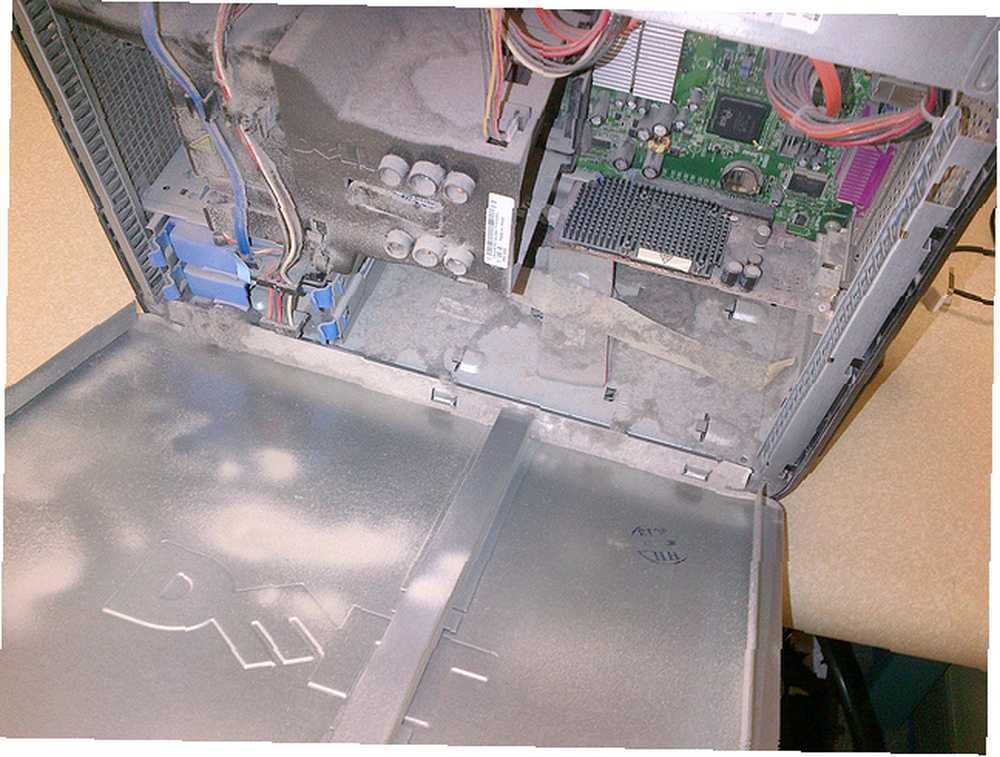
Deuxièmement, il y a la question de savoir si votre ordinateur vaut toujours la peine de dépenser de l'argent. Des mises à niveau modestes, abordables et faciles à mettre en œuvre (comme l'ajout de mémoire RAM supplémentaire) pourraient être utiles même sur des systèmes plus anciens..
Mais si vous envisagez quelque chose de plus gros (comme le remplacement du processeur), vous voudrez peut-être vous demander si vous seriez mieux servi avec un ordinateur tout neuf. Un PC n’est aussi bon que sa partie la moins performante. La mise à niveau d'un seul composant peut résoudre votre problème ou simplement exposer un autre goulot d'étranglement ailleurs.
3. Quelle partie devriez-vous mettre à niveau?
Une fois que vous avez clairement défini votre problème, vous devez trouver la bonne solution. Les quatre composants les plus souvent pris en compte pour les mises à niveau sont la RAM, le disque dur, le processeur (CPU) et la carte graphique (GPU). Vous pouvez aussi en faire d’autres, bien que beaucoup - comme une mise à niveau de carte mère 5 raisons pour lesquelles vous devriez mettre à niveau votre carte mère PC 5 raisons pour lesquelles vous devriez mettre à niveau votre carte mère PC Vous ne savez pas quand mettre à jour votre carte mère? Voici quelques lignes directrices pour vous aider. - sont beaucoup plus avancés.

Vous pouvez restreindre vos options en prenant en compte des exemples d’endroits où chaque élément matériel aura le plus grand impact..
- RAM peut aider si la commutation entre différents programmes est lente, si les navigateurs s'arrêtent avec de nombreux onglets ouverts, si vous avez un décalage d'entrée, si le système ne répond plus ou si des programmes volumineux tels que Photoshop et Lightroom sont lents.
- Disque dur peut aider si le chargement des jeux et des applications est très lent, qu'il faut beaucoup de temps pour enregistrer ou décompresser des fichiers volumineux, que le démarrage prend beaucoup de temps ou que le disque dur devient bruyant lorsque la mémoire RAM est limitée.
- CPU peut aider si l'encodage de fichiers vidéo ou audio est lent, si les performances de vos applications ou de vos jeux sont multitâches, si vous avez un décalage d'entrée ou si votre processeur actuel fonctionne régulièrement à des températures élevées.
- GPU peut vous aider si vous bégayez et que vous perdez des images dans les jeux, si vous êtes incapable de jouer à des jeux avec des paramètres plus élevés ou si les températures sont très élevées dans votre processeur graphique actuel.
Nous pouvons prendre comme point de départ le fait que même le SSD le plus lent sera bien plus rapide qu'un disque dur. Si vos problèmes sont liés à un disque dur lent, la mise à niveau vers un lecteur à état solide sera toujours bénéfique. Et étant donné que les systèmes d’exploitation utilisent la mémoire virtuelle, un disque SSD peut même compenser un manque de RAM dans une certaine mesure..
Vous n'aurez vraiment besoin de mettre à niveau la carte graphique que si vous jouez à des jeux AAA récemment publiés. Si vous ne le faites pas, le GPU que vous avez sera probablement plus que suffisant.
Identifier les goulots d'étranglement
Pour savoir si la mémoire vive ou le processeur constituent les goulots d'étranglement de votre système, vous pouvez utiliser les utilitaires de surveillance du système intégrés de votre ordinateur. Sous Windows 10, cela signifie que vous devez utiliser le Gestionnaire des tâches, auquel vous pouvez accéder en appuyant sur Ctrl-Maj-Suppr. Sous OS X, ouvrez l'application Activity Monitor..

Ces outils vous donnent un aperçu rapide de la charge du processeur et de l'utilisation de la RAM sur votre système. Si vous les laissez fonctionner temporairement en arrière-plan, vous pouvez savoir si votre processeur ou votre mémoire provoque des ralentissements. (Recherchez le processeur tournant à 100% ou la mémoire RAM saturée.)
Vous pouvez également découvrir toutes les applications qui surchargent vos ressources..
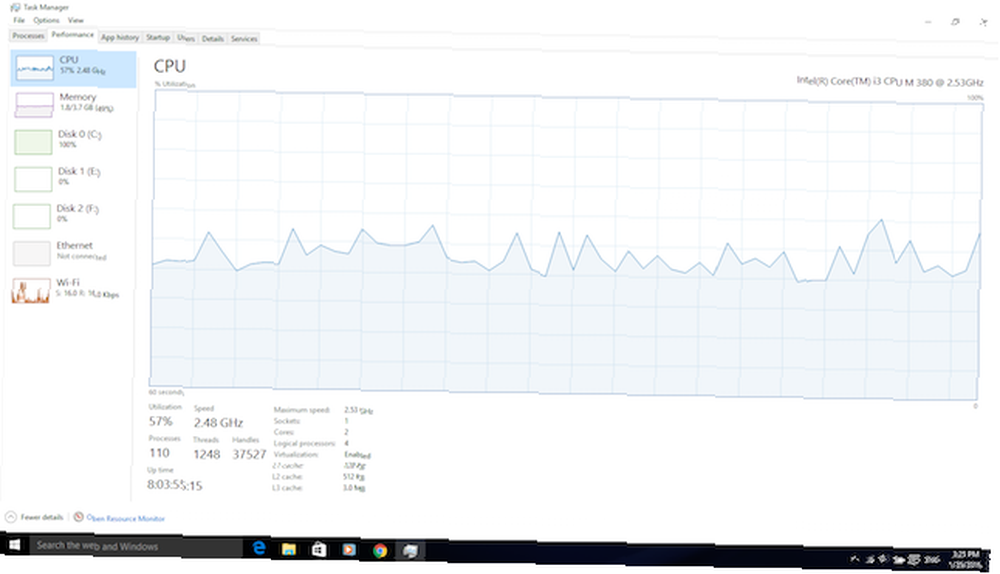
N'oubliez pas que vos mises à niveau sont censées résoudre les goulots d'étranglement, mais elles peuvent également mettre en évidence d'autres goulots d'étranglement ou en créer de nouveaux..
Par exemple, une simple mise à niveau externe, telle que l'ajout d'un moniteur 4K, peut vous obliger à mettre à niveau votre carte graphique pour pouvoir jouer à des jeux à la résolution 4K. Si vous souhaitez diffuser de la vidéo 4K, vous devrez peut-être mettre à niveau votre connexion Internet..
4. Quelles spécifications sont importantes?
Une fois que vous avez identifié ce que vous voulez mettre à jour et pourquoi, vous devez choisir la bonne pièce pour le travail..
La RAM peut être assez compliquée 8 Termes à connaître lors de l'achat de RAM d'ordinateur 8 Termes à connaître lors de l'achat de RAM d'ordinateur Bien que la RAM ait tendance à être assez facile à trouver et à installer, le suivi de la RAM compatible avec votre système peut s'avérer être un peu plus difficile qu'un utilisateur occasionnel peut s'attendre. , mais les principales choses à savoir sont qu’il devrait idéalement être installé par paires (par exemple, deux clés de 4 Go au lieu d’une seule clé de 8 Go) et que les technologies doivent correspondre (par exemple, n’essayez pas d’utiliser DDR2 et DDR3 ensemble)..
Si votre RAM a différentes vitesses d'horloge, elles fonctionneront toutes à la vitesse du bâton le plus lent..
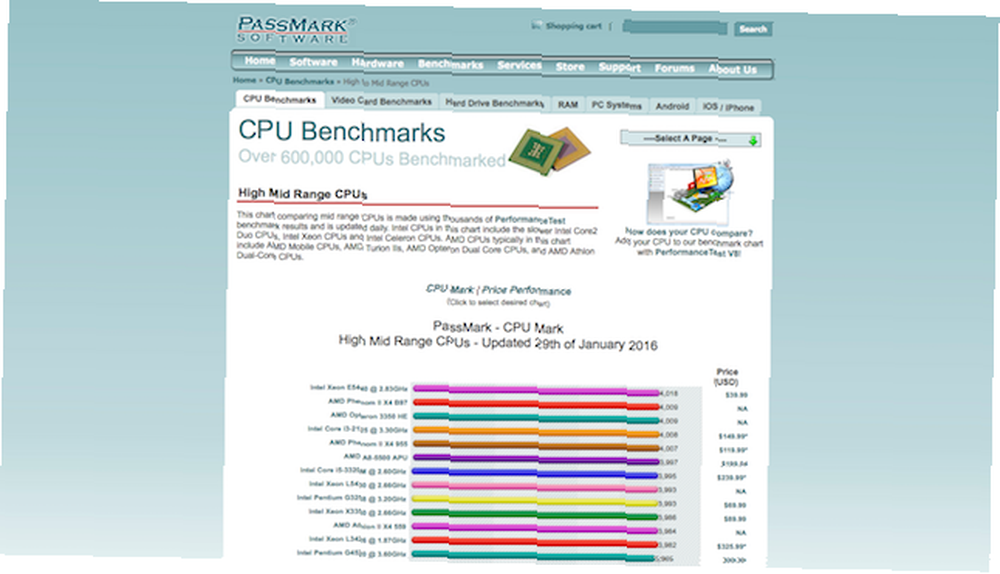
Les processeurs et les cartes graphiques sont plus compliqués. Elles font partie des mises à niveau les plus coûteuses que vous puissiez effectuer, mais les gains de performances qu’elles offrent ne sont pas toujours évidentes..
Comprendre les conventions de nommage des processeurs est un bon point de départ. Comment trouver le meilleur ordinateur portable de moins de 600 $ Comment trouver le meilleur ordinateur de poche de moins de 600 $ Si vous savez où aller, 600 $ peuvent vous procurer beaucoup d’ordinateurs portables. Voici ce que vous devriez rechercher. vous devez donc savoir ce qu’ils proposent et savoir ce qu’il faut rechercher dans une nouvelle carte graphique. 5 choses à savoir avant d’acheter une carte graphique 5 choses à savoir avant d’acheter une carte graphique Voici cinq clés points à garder à l'esprit avant d'acheter votre prochaine carte graphique, sinon vous risquez de regretter votre achat. .
Ensuite, vérifiez les points de repère pour comparer la vitesse de votre appareil choisi par rapport à votre modèle actuel. PassMark Software dispose d'une base de données complète de tests de performances de processeurs et de cartes graphiques.
5. Existe-t-il des problèmes de compatibilité??
La dernière chose à faire avant d’infléchir votre carte de crédit sur de nouvelles pièces d’ordinateur est de vous assurer que les composants que vous avez choisis sont entièrement compatibles avec votre système. Il y a trois problèmes ici.

Tout d'abord, ils doivent être en bonne forme physique. Les composants n'ont pas tous la même taille ni la même connexion standard: les processeurs utilisent des sockets différents. Types de socket du processeur expliqués: Socket 5 à BGA Types de socket expliqués: Socket 5 à BGA Les processeurs ont un emplacement: le socket. Si vous envisagez de mettre à niveau, vous devez comprendre comment le processeur se connecte à votre carte mère. , il existe différents types de modules de RAM, etc. S'ils ne correspondent pas, vous ne pouvez pas les utiliser. Et, bien sûr, si vous mettez à niveau un ordinateur portable, les pièces que vous pourrez mettre à niveau seront limitées..
Deuxièmement, ils doivent être compatibles. PCPartPicker est un bon endroit pour vérifier si vous pouvez trouver des pièces entièrement compatibles avec votre carte mère. Parfois, une combinaison processeur / carte mère nécessite une mise à jour du BIOS. Dans ce cas, soit vérifier qu’une mise à jour est disponible (elle peut ne pas l'être) ou trouver une alternative.
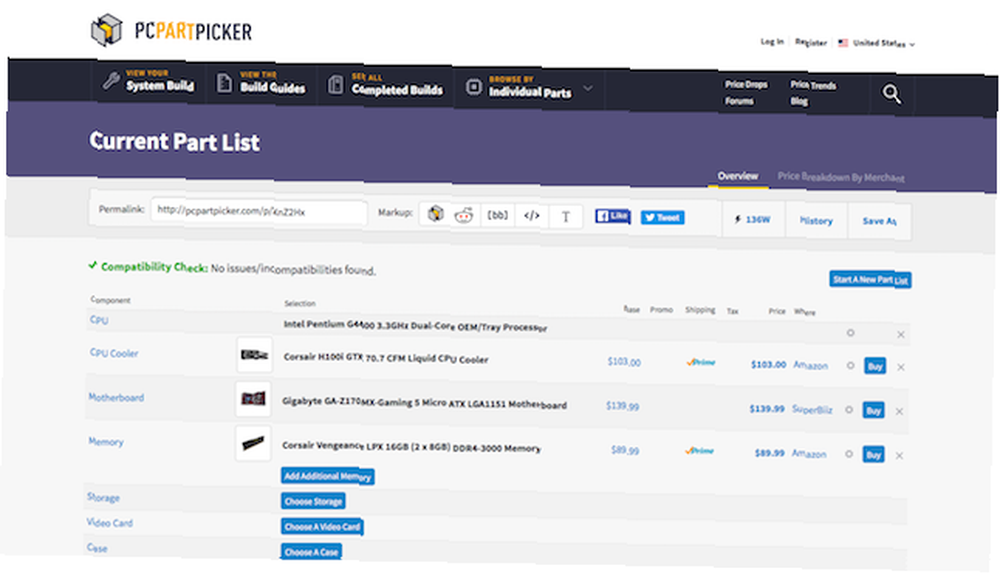
Troisièmement, ils doivent être soutenus. Les cartes mères ne supportent que la RAM jusqu'à des bâtons d'une certaine capacité. Donc, s'il prend en charge jusqu'à 8 Go de modules de RAM et dispose de deux emplacements, la quantité maximale de RAM que vous pouvez disposer est de 16 Go..
Et il y a d'autres erreurs simples, comme acheter un lecteur externe USB 3.0 lorsque vous ne disposez que de ports USB 2.0, ou acheter un routeur 802.11ac mais ne disposer que de matériel 802.11n sur votre PC. Dans les deux cas, votre nouveau matériel ne fonctionnera qu’à une vitesse de compatibilité plus lente..
Vous avez d'autres conseils de mise à niveau PC?
Naturellement, il est souvent préférable d’acheter un nouveau PC 7 Panneaux d’avertissement Il est temps de remplacer votre ancien PC 7 Panneaux d’avertissement Il est temps de remplacer votre ancien PC Quand faut-il acheter un nouvel ordinateur? . Mais les mises à niveau peuvent prolonger la durée de vie de votre ordinateur, en extraire plus de puissance et vous permettre d'exécuter un plus grand nombre d'applications. Tant que vous faites vos devoirs en premier, cela peut être un projet qui en vaut la peine.
Quels sont vos conseils pour la mise à niveau des PC? Ou avez-vous déjà acheté une mise à niveau sans obtenir les résultats escomptés? Raconte-nous tout dans les commentaires.
Crédits image: Mise à niveau PC via Leon Terra, mise à niveau RAM via Yutaka Tsutano, PC Dusty via Vinni Malek, mémoire via MATSUOKA Kohei, broches de processeur via Jiahui Huang











